Google E-Tablolarda Nasıl Grafik Yapılır?
Diğer Faydalı Rehber / / August 05, 2021
Google E-Tablolar, Google hesabınızı kullanarak giriş yaparak herhangi bir sistem veya cihazdaki e-tabloları düzenlemenize ve yönetmenize olanak tanıyan kullanışlı bir çevrimiçi araçtır. Bu araca Google tarafından birçok özellik yerleştirilmiştir ve bunlardan biri de ona grafik ekleme yeteneğidir. Tıpkı Microsoft Excel gibi, Google E-Tablolar da elektronik tablodaki verileriniz için istediğiniz herhangi bir grafik türünü eklemenize olanak tanır.
Çoğu kişi Microsoft Excel üzerinde çalışıyor ve Google E-Tablolar'a nasıl grafik ekleneceğinin farkında değil. Bu makale, Google E-Tablolar'da bir e-tabloya grafik eklemeyi merak edenler için bir kılavuzdur. Ayrıca grafiğinizi tercihinize göre nasıl özelleştirebileceğinizi ve tasarlayabileceğinizi de göstereceğiz. Yani daha fazla uzatmadan, hadi konuya girelim.
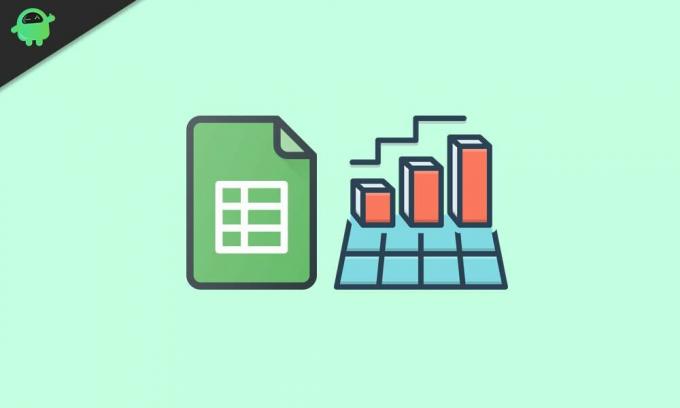
Google E-Tablolar'a nasıl grafik eklenir?
Microsoft Excel gibi, Google E-Tablolar da tüm grafik türlerini çizelge olarak ifade eder. Bu nedenle, bu kılavuzu takip ederken, grafik sözcüğü çokça karşılaşacaktır. Ancak, Google tarafından grafikleri ve çizelgeleri birlikte ifade etmek için kullanılan bir terim olduğundan kafanız karışmamalıdır. Ve Google sayfalarında çizgi ve çubuk grafikler gibi basit olanlardan şamdan ve radar grafikleri gibi daha karmaşık olanlara kadar her türlü grafik kurulumunu elde edersiniz.
- Google E-Tablolar E-Tablosunu açın ve ardından grafiği oluşturmak istediğiniz verileri seçin.
- Ekle'ye tıklayın ve ardından Ekle'yi seçin. Bu, Grafik Düzenleme Aracı'nı açacak ve ayrıca elektronik tabloda seçtiğiniz veriler için bir çizgi grafik veya çubuk grafik oluşturacaktır.
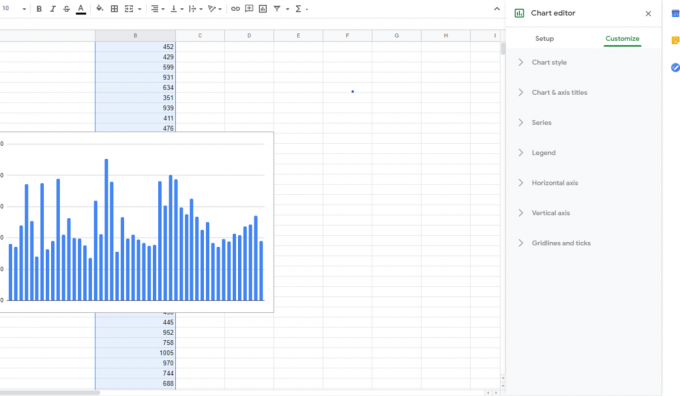
Bazen Grafik Düzenleyici aracı görünmez. Bu sizinle olursa, grafiğe çift tıklayın ve menü sağ tarafta görünecektir.
Grafiğinizi özelleştirme:
Grafik Düzenleyici aracında, Kurulum ve Özelleştir olmak üzere iki sekme göreceksiniz. Kurulum ve Özelleştir sekmesini kullanarak, grafiğinizi beğeninize göre tasarlayabilirsiniz.
Grafik türünü seçmek:
Pasta, Sütun, Çubuk, Alan, çizgi ve daha fazlası gibi farklı grafikler vardır. Verileriniz için istediğiniz grafik türünü kurulum sekmesinde ayarlayabilirsiniz. Kurulum sekmesinde, göreceğiniz ilk seçenek Grafik türüdür. Üzerine tıkladığınızda, istediğiniz grafik türünü seçebileceğiniz bir açılır menü açılır. Varsayılan olarak, Google sayfaları, seçtiğiniz veriler için bir çubuk grafiği veya sütun grafiği atar. Bir grafik eklemeden önce seçilen veri türüne bağlıdır.
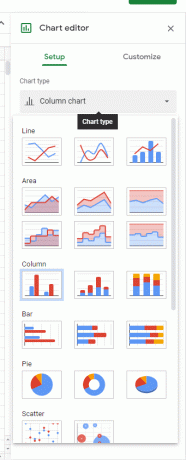
Ek olarak, kurulumda istifleme, veri aralığı seçimi ve daha fazlası için seçenekler vardır, bunları istediğiniz gibi ayarlayabilir ve ayarlayabilirsiniz.
Grafik stilini değiştirme:
Grafiğiniz için Arka Plan rengi, Yazı Tipi, Grafik kenar rengi ve daha fazlası gibi her türlü görsel değişikliği yapabilirsiniz. Özelleştirme sekmesinin altında Grafik Stili seçeneğini göreceksiniz ve orada bu ayarları bulacaksınız.

Grafik ve Eksen başlıkları ekleme:
Varsayılan olarak, gösterim için seçilen verilere bağlı olarak grafiğiniz için bir grafik başlığı alırsınız. Ancak manuel olarak düzenleyebilir ve istediğiniz bir başlığı ayarlayabilirsiniz. Daha ayrıntılı bir grafik üzerinde çalışıyorsanız eksen başlıkları bile ekleyebilirsiniz.
Bunun için seçeneği Özelleştir sekmesinde bulacaksınız. Grafik ve Eksen başlıklarına tıklamanız yeterlidir ve bir menü açacaktır. Bu menünün üstünde, varsayılan olarak Grafik başlığının seçildiği bir açılır menü bulacaksınız. Ardından, Grafik başlığınız için başlık metnini, başlık yazı tipini, başlık yazı tipi boyutunu, başlık biçimini ve başlık yazı tipi rengini ayarlayabilirsiniz. Benzer şekilde, açılır menüye tıklayabilir ve Grafik altyazısını, Yatay Eksen başlığını ve Dikey Eksen başlığını ayarlayabilirsiniz.
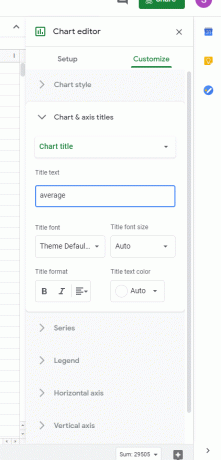
Yukarıda bahsedilen birkaç özelliğin yanı sıra, grafiği tam olarak beğeninize veya ihtiyacınıza göre özelleştirmek ve ayarlamak için ince ayar yapabileceğiniz birçok başka şey var.
Google E-Tablosundaki bir grafiğe bu şekilde ekler ve gerekli özelleştirmeleri yaparsınız. Bu kılavuz hakkında herhangi bir sorunuz veya sorunuz varsa, aşağıya yorum yapın, size geri döneceğiz. Ayrıca şu konulardaki diğer makalelerimize de göz atın: iPhone ipuçları ve püf noktaları,Android ipuçları ve püf noktaları, PC ipuçları ve püf noktalarıve daha yararlı bilgiler için daha fazlası.


